文章目录
一、安装Anaconda
本文主要通过Anaconda来配置深度学习环境。
可以通过Anaconda官网下载附链接:
https://www.anaconda.com/
判断是否安装成功win+r调出cmd
输入如下指令
conda -V
- 1
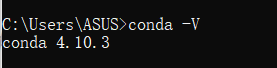
出现以上结果,表示安装成功。
1.换源
接下来我们要对Anaconda进行换源,Anaconda默认源下载比较慢,我们需要换清华源或者中科院源,以清华源为例,终端输入:
conda config --add channels https://mirrors.tuna.tsinghua.edu.cn/anaconda/pkgs/free/
conda config --add channels https://mirrors.tuna.tsinghua.edu.cn/anaconda/pkgs/main
conda config --add channels https://mirrors.tuna.tsinghua.edu.cn/anaconda/pkgs/r
conda config --add channels https://mirrors.tuna.tsinghua.edu.cn/anaconda/pkgs/msys2
conda config --add channels https://mirrors.tuna.tsinghua.edu.cn/anaconda/cloud/conda-forge
conda config --add channels https://mirrors.tuna.tsinghua.edu.cn/anaconda/cloud/msys2
conda config --add channels https://mirrors.tuna.tsinghua.edu.cn/anaconda/cloud/bioconda
conda config --add channels https://mirrors.tuna.tsinghua.edu.cn/anaconda/cloud/menpo
conda config --add channels https://mirrors.tuna.tsinghua.edu.cn/anaconda/cloud/pytorch
conda config --add channels https://mirrors.tuna.tsinghua.edu.cn/anaconda/cloud/simpleitk
- 1
- 2
- 3
- 4
- 5
- 6
- 7
- 8
- 9
- 10
- 11
判断是否换源成功,终端输入:
conda info
- 1
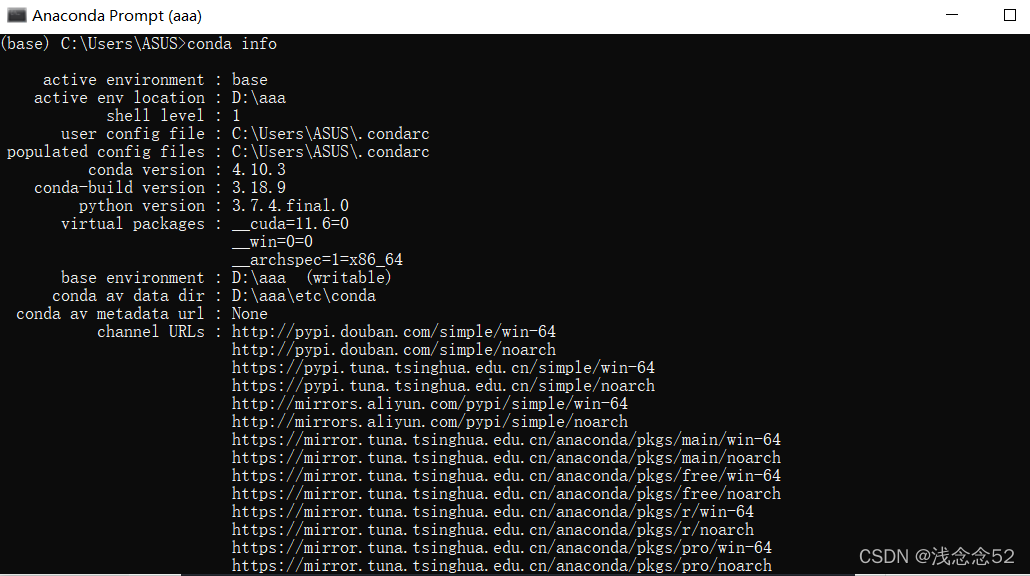
出现以上结果,表示换源成功。
2.常用指令
接下来是Anaconda常用的一些指令
查看已有的虚拟环境:
conda env list
- 1
新建虚拟环境
conda create --name 环境名
- 1
进入虚拟环境:
conda activate 环境名
- 1
退出虚拟环境:
conda deactivate
- 1
删除虚拟环境:
conda remove -n 环境名 --all
- 1
复制虚拟环境:
conda create -n conda-env2 --clone conda-env1
- 1
这里conda-env2是新创建的虚拟环境,conda-env1是被复制的虚拟环境,这个一定要注意。
二、安装cuda和cudnn
1.对应版本
在安装Tensorflow-gpu之前,我们需要按照以下表来安装cuda跟cudnn对应的版本,下面是cpu跟gpu对应的版本:
CPU:
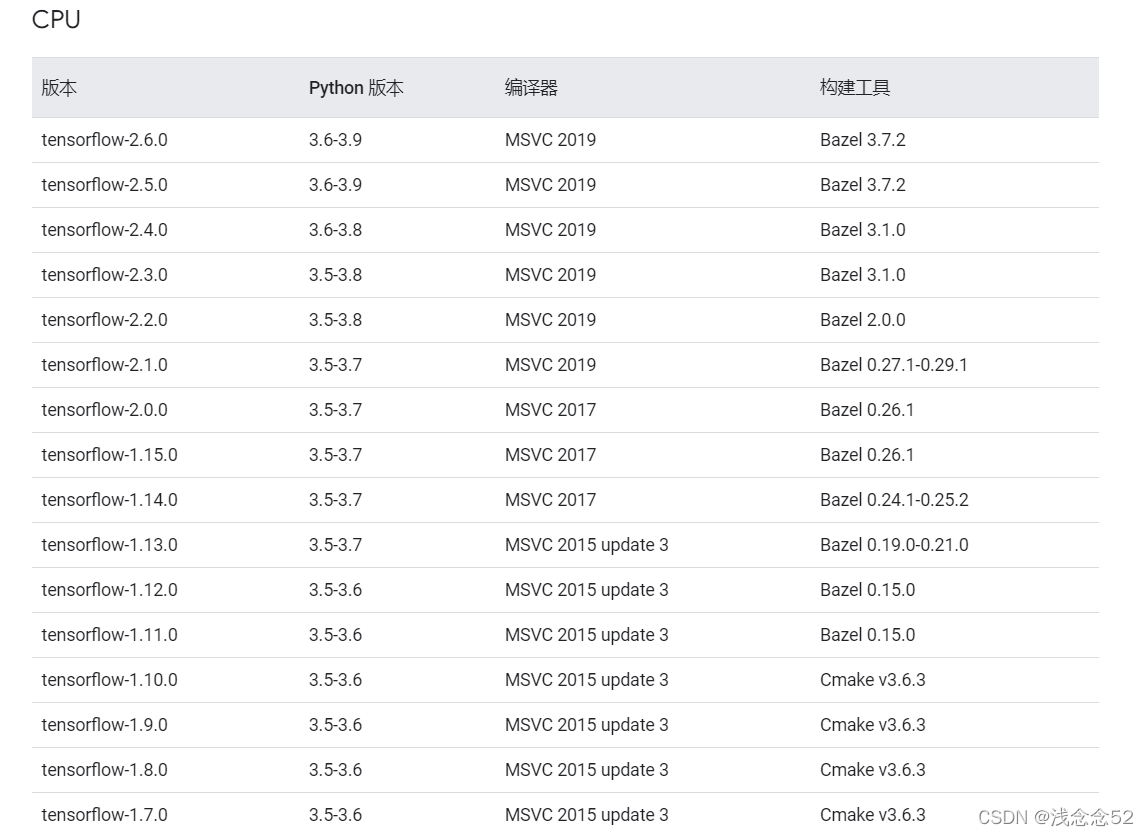
GPU:
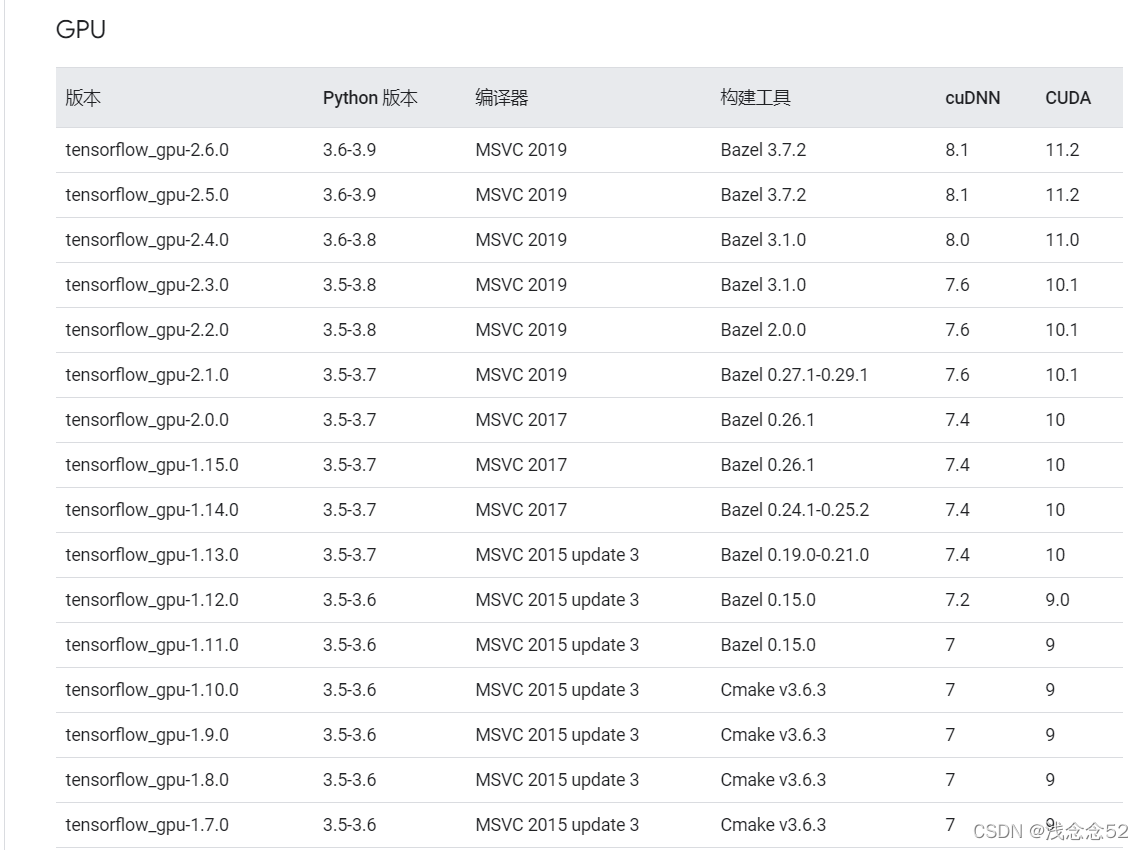
如果以上表格,找不到想要安装的版本,可以访问tensorflow官网进行查看,附链接:https://tensorflow.google.cn/install/source_windows#gpu
2.创建虚拟环境
首先,我们通过Anaconda来创建虚拟环境:
conda create -n csdn python=3.7
- 1
创建虚拟环境名称为csdn。
输出y完成创建
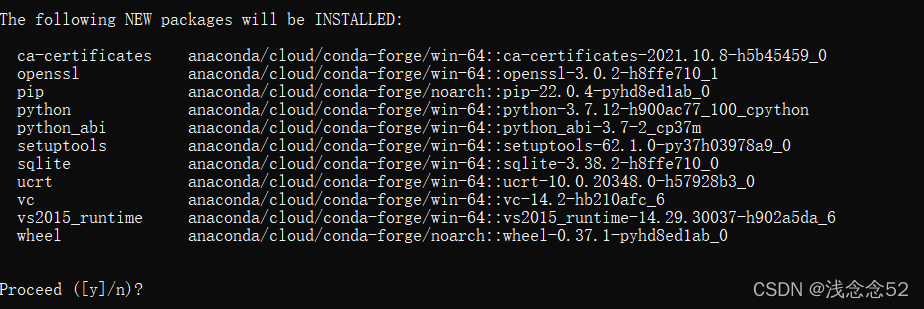
如图所示,完成创建
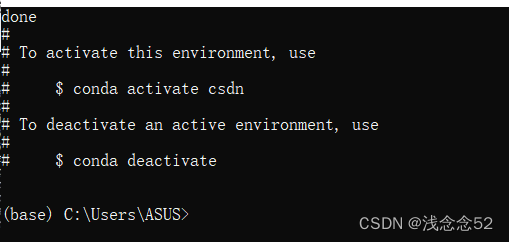
3.激活虚拟环境
activate csdn
- 1
如图所示,左侧显示虚拟环境名称。
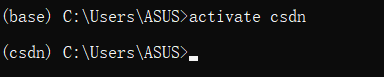
4.安装cuda
conda install cudatoolkit=10.1
- 1
对应版本,根据需求进行修改。
输入y进行安装
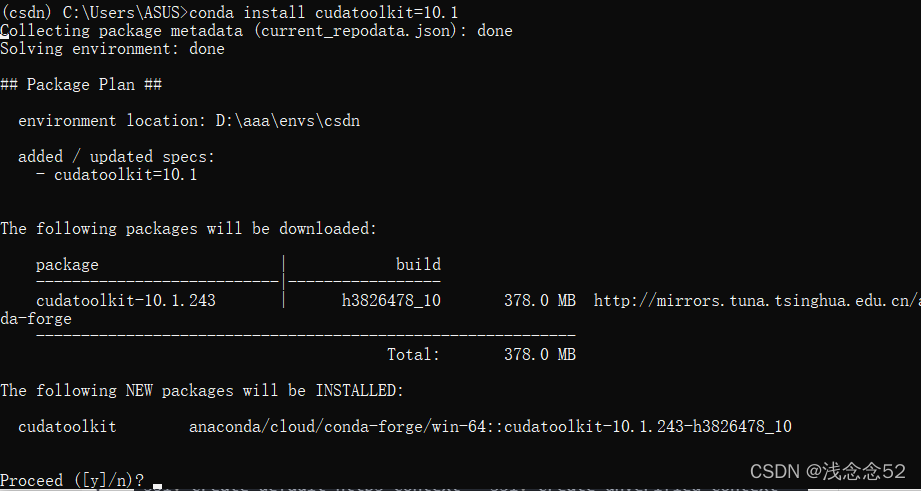
如图所示,完成安装。

4.安装cudnn
conda install cudnn=7.6
- 1
输入y进行安装

如图所示,完成安装

三、安装tensorflow的GPU版本
pip install tensorflow-gpu==2.1.0
- 1
如图所示,正在进行安装

安装完成

1.判断是否安装成功
接下来进行测试,判断是否安装成功。
在虚拟环境中输入python进入python环境
然后输入import tensorflow as ts
如图所示

再次输入ts.test.is_gpu_available()
如图所示,为True表示安装成功。

四、pycharm配置虚拟环境
1.新建项目
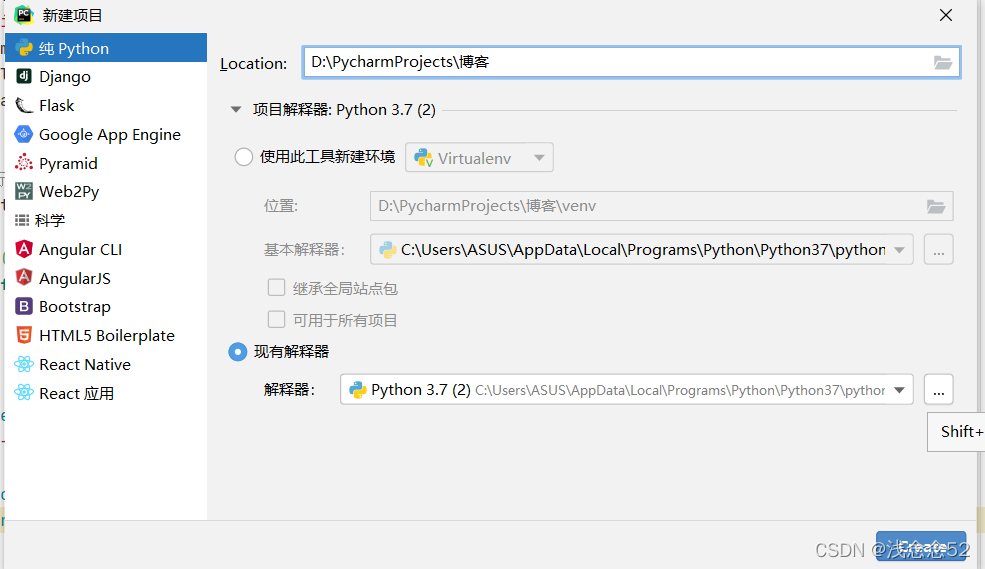
2.配置环境
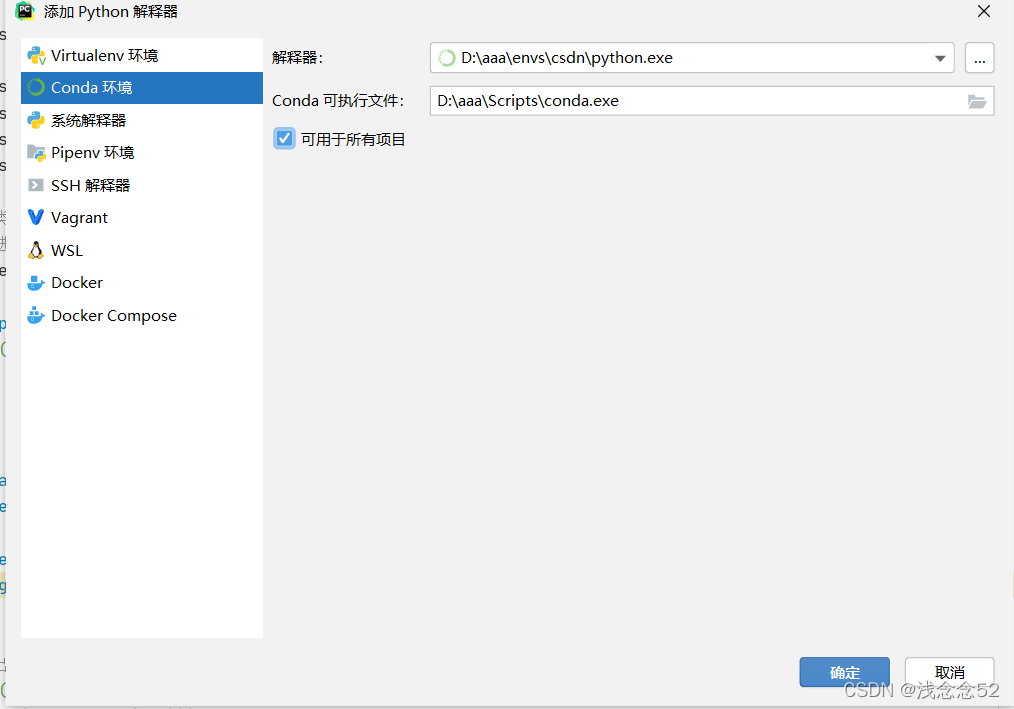
3.完成创建
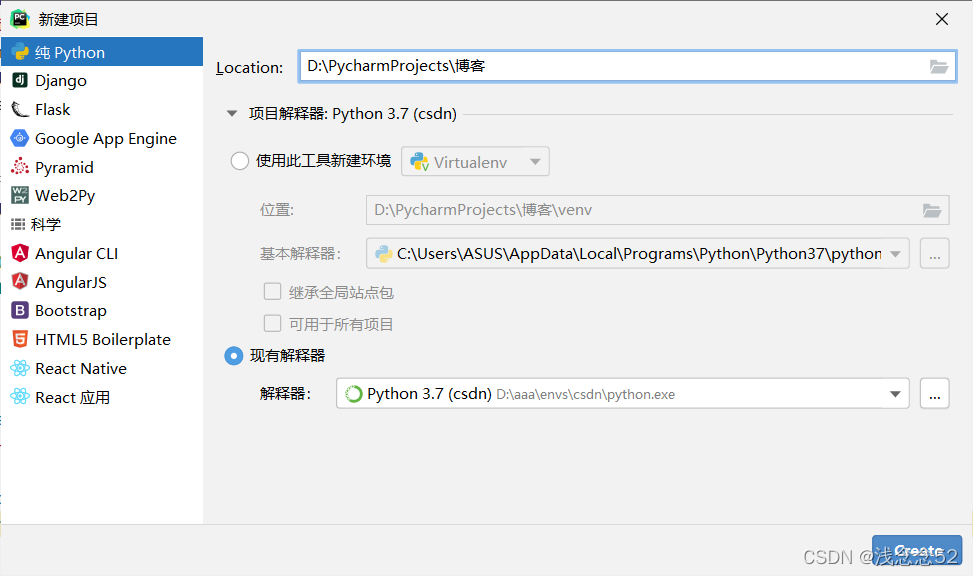
总结
本文主要通过Anaconda来配置tensorflow-gpu环境,介绍了如何新建虚拟环境,下载cuda,cudnn,tensorflow-gpu,以及判断是否安装成功,最后介绍了在pycharm中新建项目来配置虚拟环境。
原文章地址:https://blog.csdn.net/thj_2017720/article/details/123574587